Kako avtomatizirati osebna video sporočila prek Facebook Ads: Social Media Examiner
Facebook Oglasi Video V Družabnih Omrežjih Orodja Facebook Messenger Facebook / / September 26, 2020
Ali želite ustvariti osebno video sporočilo za vsakega od vaših potencialnih oglasov? Se sprašujete, kako racionalizirati postopek?
V tem članku boste odkrili, kako dostaviti prilagojena video sporočila kvalificiranim potencialnim strankam na Facebooku.
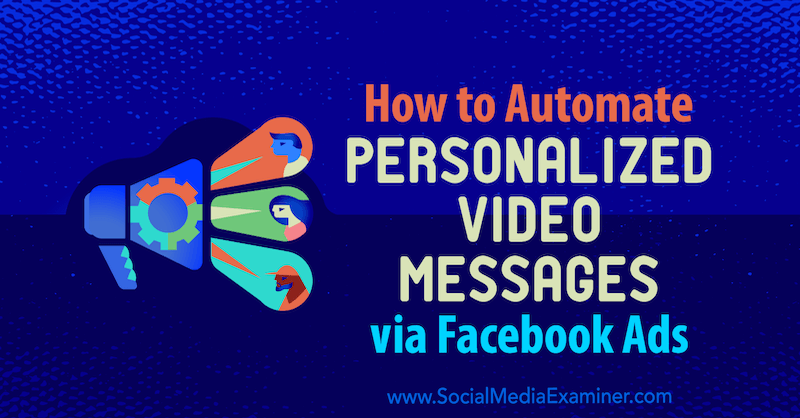
Zakaj ustvariti osebna video sporočila?
Včasih se zdi, da so dnevi dobrih komentarjev v družabnih omrežjih preteklost in vsi resnični pogovori se odvijajo v naših nabiralnikih. Zasebna in neposredna sporočila so tam, kjer se ljudje srečajo.
Sledilci vas želijo spoznati, ne samo kupiti stvari. Kako pa jih doseči, da se pogovorijo z vami in se počutijo dovolj udobno, da vam pošljejo zasebno sporočilo o poslu?
Če prevzamete prednost iz oglasa na Facebooku naravnost v svoje vozlišče virov ali platformo tečaja, tvegate, da jih boste takoj zasuli s prodajno ponudbo. Namesto tega, kaj pa začetek prve stopnje pogovora?
Spodnji koraki vam prikazujejo, kako lahko s Facebook Messengerjem in prilagojenim videoposnetkom posredujete pogovore, ki hladni Facebook vodnik premaknejo iz »vedenja« od ti "do", da te poznam. "
# 1: Ustvarite Facebook ciljno skupino, ki ustreza vašemu avatarju stranke
Začeti vaše osebno potovanje strank z oglasom na Facebooku ni težko. Zmogljivosti ciljanja Facebooka, ki vam omogočajo, da pravi oglas prikažete pravim ljudem, so neprecenljive na poti od hladnega vodnika do poslovnega prijatelja v mapi »Prejeto«.
Najprej se prepričajte, da ste opravili raziskavo in natančno veste, komu želite, da govori vaš oglas. Tu je kontrolni seznam atributov ciljne skupine, ki vam bo pomagal izboljšati ciljanje:
- Cilji in vrednote
- Izzivi
- Boleče točke
- Možni ugovori glede vaših ponudb
- Vloga v postopku nakupa
Ko nastavljate ciljanje oglasov, si resnično privoščite osebnost, s katero želite govoriti. Tu je seznam najbolj osnovnih atributov demografskih ciljev, ki jih želite vedeti:
- Starost
- Spol
- Zakonski status
- Otroci / starosti
- Poklic
- Lokacija
- dohodek
Natančneje lahko določite popolno osebo, s katero se oglas oglaša, boljša bo vaša donosnost naložbe. In tudi kakovost pogovora bo boljša, ker sogovornika že "poznate".
Tu želite čim bolj podrobno prebrati avatar stranke in ciljati na kopijo oglasa. Tu vam lahko pomagajo zanimanja na Facebooku. Tu je kratek kontrolni seznam, ki vam bo pomagal določiti dodatna zanimanja na Facebooku:
- Hobiji
- Najljubša orodja in programi
- Podobne Facebook strani
Če na primer ljudi usmerite v tečaj, ki jih uči načrtovanja in postavljanja ciljev, obstaja verjetnost, da bodo ljudje imeli podjetja s planerji všeč. In te strani boste morda lahko našli le v razdelku Podrobno ciljanje pri nastavitvi vašega Facebook oglasa. Bolj natančen bo vaš oglas, boljši bodo vaši pogovori.
Pro Tip: Ne pozabite, da lahko ciljate tudi na obiskovalce spletnega mesta, če jih imate Facebook pixel nameščen. To vam omogoča, da ostanete v stiku z ljudmi, ki so vas že srečali v spletu.
# 2: Nastavite Facebook Messenger Bot za podporo pristnih pogovorov
Če bota za Facebook Messenger nastavite na pravi način, lahko uporabniki začutijo, kot da se zabavajo z namišljenim likom. Medtem ko se vaš novi mož pogovarja z vašim botom, lahko vbrizgate informacije o tem, kdo ste in kaj počnete. Še bolje, razložite, kako lahko vaše podjetje pomaga novemu vodstvu in jim olajša življenje.
Orodje kot ManyChat—Na voljo v brezplačnih in plačljivih načrtih (10 USD / mesec) —možete zgraditi takega bota. Poveže se z vašo Facebook stranjo in s sprožilci ali gumbi premakne vaše potencialne stranke skozi pogovor, ki je podoben avtomatiziranemu telefonskemu drevesu, a bolj genialno. Tu je nekaj pogovorov, s katerimi lahko z botom govorite z možnimi kupci:
- Kliknite tukaj in si vzemite virtualno kavo z mano.
- Ste vedeli, da ko ne načrtujemo dneva, zapravimo več kot 75% časa, ko poskušamo ugotoviti, kaj sledi? > Oh, nisi? Naj vam pošljem smešen mačji video, ki vam bo polepšal dan.
To je vse mogoče prek Messenger bota.
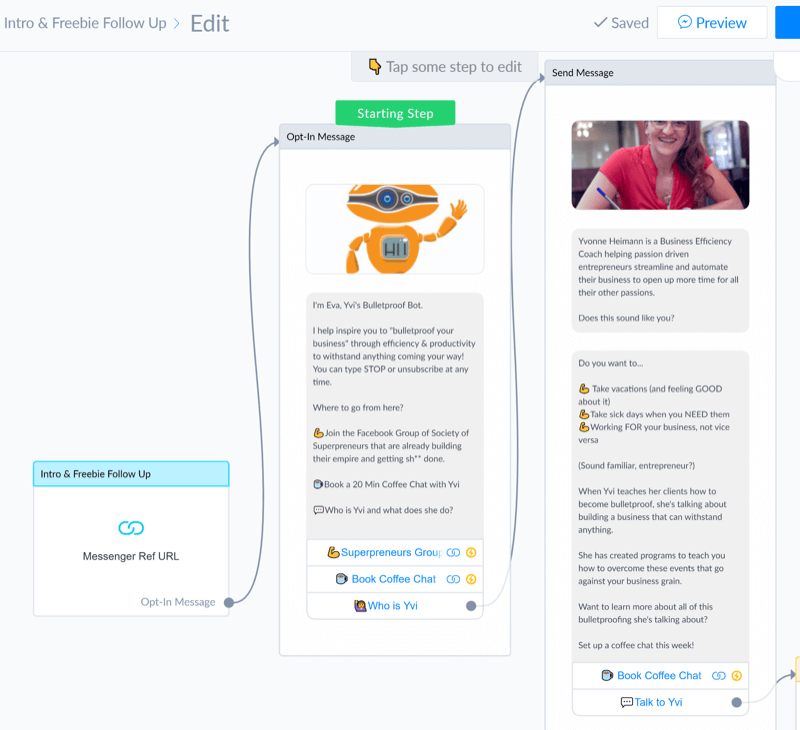
Dajte svojemu Facebook botu osebnost in ga morda celo predstavite. Naj bo to del zabave, s katero se bodo ljudje ukvarjali, in bota strukturirajte v pogovornem slogu. Amanda Robinson's BF (Bot Friend) je odličen primer, kako narediti Facebook bota zabavnega.
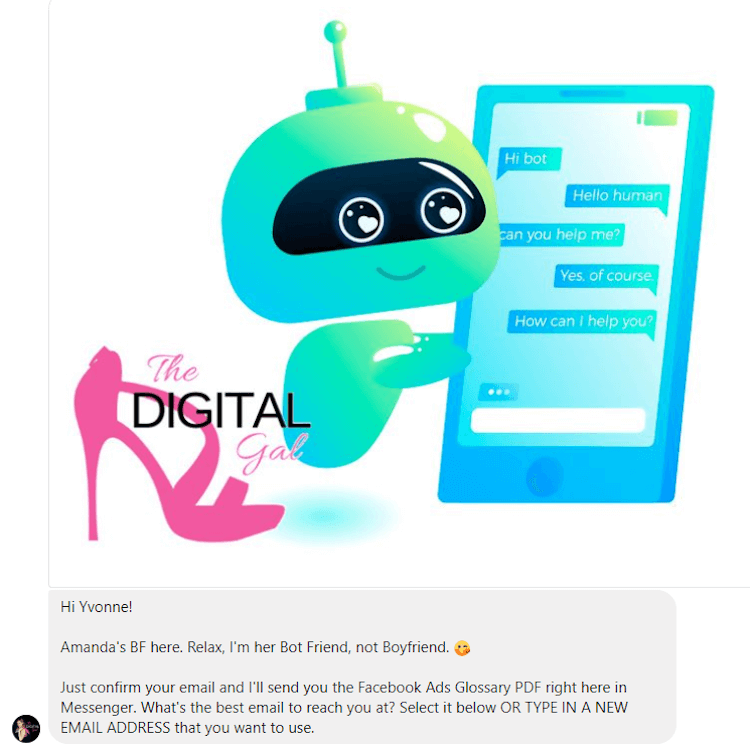
Amandin BF je srčkan in privlačen, in ko bota enkrat pogovorite, boste morda celo odkrili, kako dobiti eno izmed tistih zabavnih nalepk v roza peti. Cilj je, da pogovor ostane lahek in zapleten z uporabo klepetastega sloga (in ne e-poštnega glasila).
Pro Tip: Uporabite "spremenljivke" ManyChat, na primer {{First_name}}, da neposredno govorite z osebami v vašem klepetu. Kot lahko vidite v zgornjem primeru, se Amandin BF sklicuje na mene po imenu - Yvonne. ManyChat ponuja široko zbirko teh spremenljivk, do katerih lahko dostopate prek menija Urejanje besedila.
Če želite izbrati spremenljivko, kliknite besedilo, da aktivirate način urejanja. Nato kliknite ikono oklepajev in na pojavnem seznamu izberite spremenljivko.
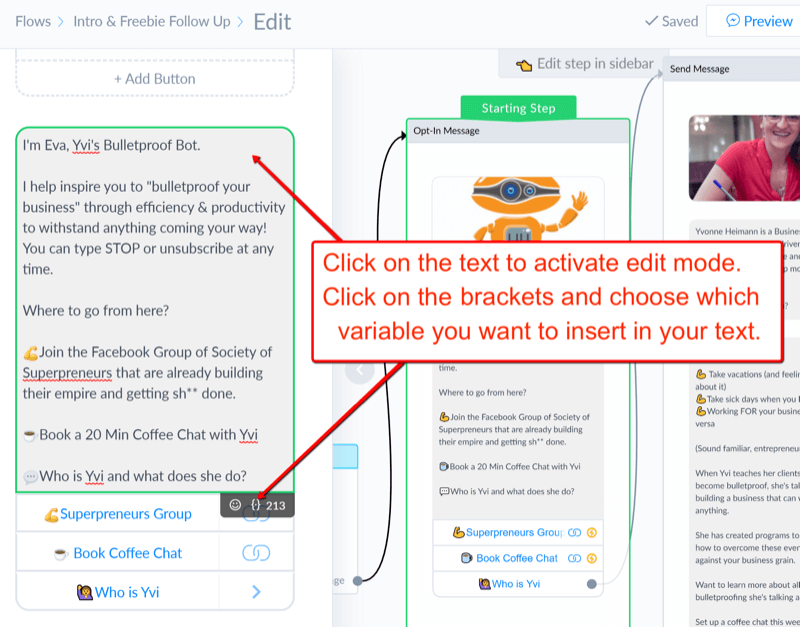
Poleg standardnih možnosti, ki ste jih morda videli v drugih programih (na primer ime in priimek), lahko ManyChat potegne in izpolni informacije, na primer, kdaj je oseba nazadnje komunicirala z vami, ime vaše strani ali druge informacije, ki ste jih prej zbrali z vprašanji v klepetu.
Kot drug primer si oglejte mojega bota Eva, ki ga uporabljam za razdeljevanje brezplačnih besed udeležencem sej. Prisotnim omogočim, da brezplačno prenesejo PDF kar iz klepeta. Ko bodo naložili prenos, bo Eva nadaljevala pogovor in jih povabila, naj poberejo še več dobrot iz mojega trezorja, ki vključuje moja najljubša orodja, knjige, dodatne načrte in datoteke s potegom. Z enim klikom uporabnik dobi dostop do vseh mojih zastonj.
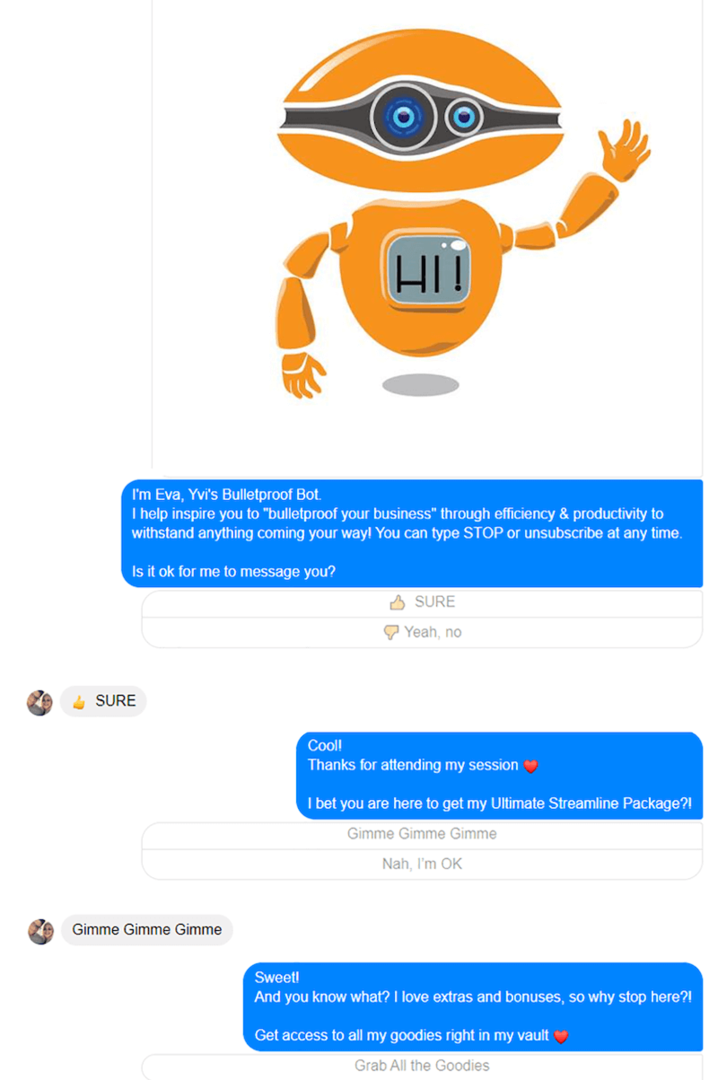
Če dodate ta dodatni korak med Facebook oglasom in ciljem, lahko začnete sodelovati s svojimi sledilci. Lahko postavite vprašanje, uporabnika usmerite k dodatnim virom in začnete z njimi postati bolj osebni. V lahkem pogovoru vodite prodajno predstavitev v obraz.
Pro Tip: Nič ni hujšega od tega, da ne moreš doseči pravega človeka, ko ga potrebuješ! Videl sem velike račune z neverjetnimi roboti, ki pozabljajo, da ko ljudje enkrat izklopijo svoja obvestila, ne morejo doseči teh ljudi v Facebook Messengerju, ko to potrebujejo. In verjetno je, da boste želeli izklopiti obvestila, ker bo vaš telefon brbljal kot nor, ko bo bot zaseden.
Račun ManyChat's Pro vam omogoča sprožanje obvestil. Ko nastavljate bota, poskrbite, da boste ljudem omogočili stik z vami, če bodo morali.
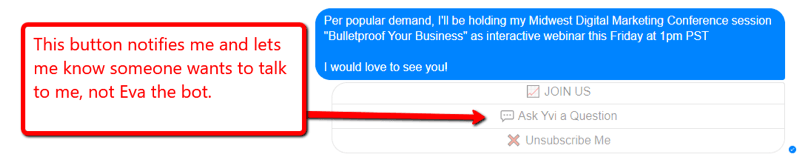
Če se ne strinjate s paketom ManyChat Pro, razmislite, kako naj ljudje vedo, kako najbolje stopiti v stik z vami. Dajte jim telefonsko številko ali e-poštni naslov, kjer vas lahko osebno kontaktirajo. Ne želite izgubiti potencialne stranke samo zato, ker ne ve, kako stopiti v stik z vami.
Oglejte si YouTube Marketing Training - Online!

Želite izboljšati svoje sodelovanje in prodajo z YouTubom? Nato se pridružite največjemu in najboljšemu srečanju strokovnjakov za trženje na YouTubu, ki delijo svoje preizkušene strategije. Prejeli boste podrobna navodila v živo, osredotočena na YouTubova strategija, ustvarjanje videoposnetkov in oglasi v YouTubu. Pri uvajanju strategij, ki prinašajo dokazane rezultate, postanite YouTubov marketinški junak za svoje podjetje in stranke. To je spletni trening v živo vaših prijateljev pri Social Media Examiner.
KLIKNITE TUKAJ ZA PODROBNOSTI - RAZPRODAJA SE KONČA 22. SEPTEMBRA!Če želite nastaviti bota, se prijavite v svoj račun ManyChat in zgradite svoj botovski tok, to je pogovor vašega bota z obiskovalci.
Nato dodajte pravilo za ključno besedo z uporabo besede, ki ste jo izbrali (BOYAH v tem primeru). Če želite to narediti, pojdite na Avtomatizacija> Ključne besede v levem podoknu za krmarjenje.
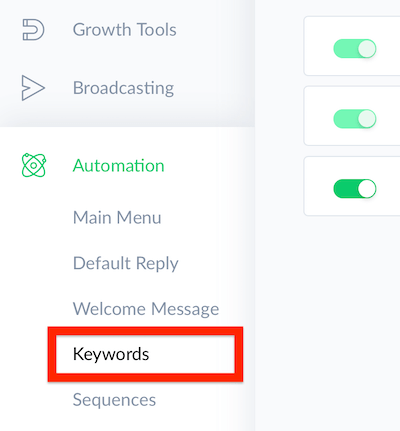
Nato v zgornjem desnem kotu strani kliknite Nova ključna beseda. V besedilno polje Sporočilo je vnesite ključno besedo in kliknite Ustvari ključno besedo.
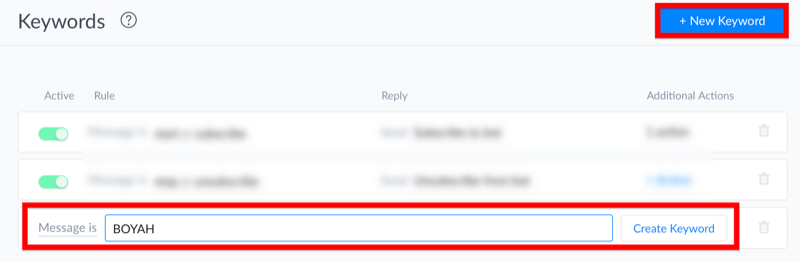
Zdaj kliknite povezavo Izberi obstoječe poleg ključne besede, ki ste jo pravkar ustvarili, in izberite tok, ki ste ga pravkar zgradili.
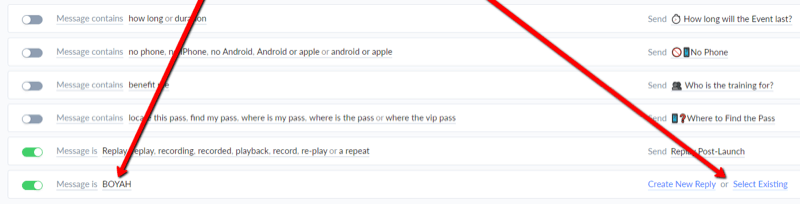
Ne pozabite preizkusiti, prilagoditi in preizkusiti znova.
# 3: Nastavite svoj Facebook oglas
Zdaj ste pripravljeni, da nastavite svoj Facebook oglas tako, da usmerja vaše oglasne oglase v Messenger na vaši Facebook strani.
Če želite to narediti, ustvarite novo Facebook kampanjo in izberite cilj Sporočila. Ta cilj vam bo omogočil, da usmerite svoje potencialne stranke v Messenger in ne na ciljno stran. Ko vnesete ime za svojo akcijo, kliknite Nadaljuj.
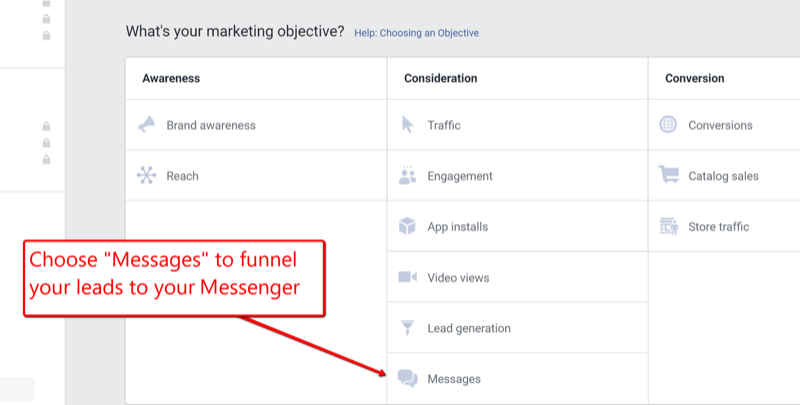
Zdaj določite svojo ciljno skupino s pomočjo predhodno zbranih podrobnosti.
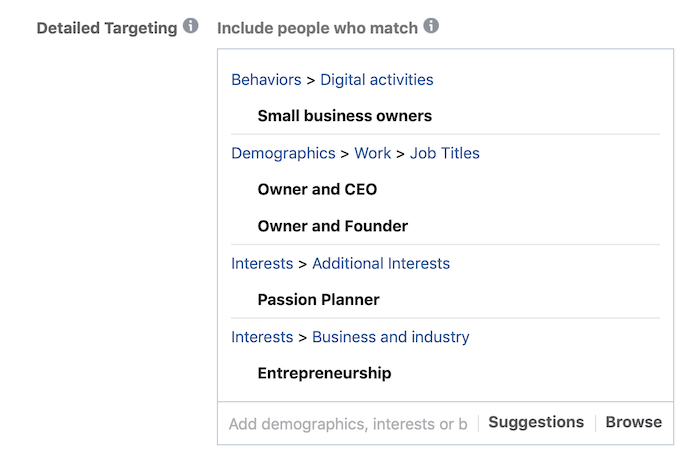
V razdelku Umestitve je enostaven način za začetek izbira samodejnih umestitev (privzeto). Če želite več nadzora nad umestitvami, izberite Uredi umestitev in izberite mesta, kjer želite, da se prikaže vaš oglas na Facebooku.
Nato nastavite svoj proračun in razpored ter kliknite Nadaljuj.
Za oglasni oglas dodajte sliko in besedilo, ki ga želite uporabiti v oglasu. Nato se pomaknite navzdol do programa Messenger Setup.
Izberite Ustvari potencialne stranke in kliknite Ustvari klepet. Povejte uporabnikom, naj vnesejo določeno besedo (v tem primeru BOYAH), da začnejo pogovor ali dobijo brezplačno različico. Ta beseda (BOYAH) bo vaš sprožilec v ManyChatu, da botu sporočite, katero zaporedje naj začne.
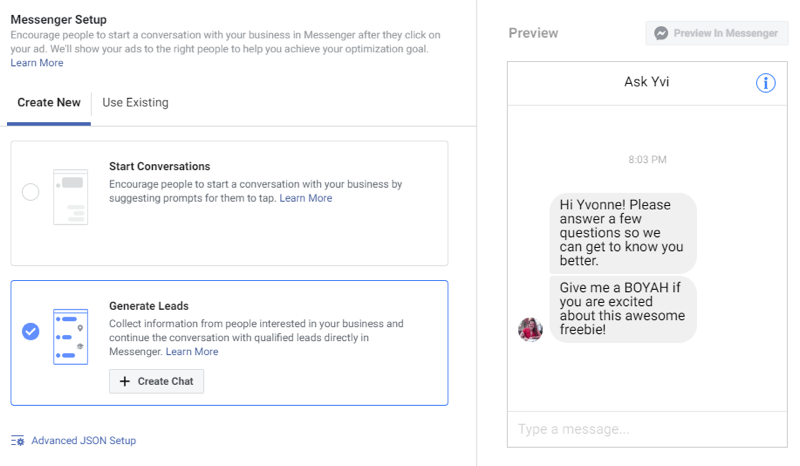
Za ponazoritev si oglejte spodnji oglas Messengerja družbe Stellar Media Marketing. Emoji (kdo ne mara emojijev), obleka v 80-ih temah, ki ustreza njeni blagovni znamki, in 80-ih barv so odličen način, da oglas izstopa v Facebook viru. Njen srečen obraz spredaj in na sredini (in ne slika slike) pomaga uporabnikom, da se z njo povežejo na osebni ravni.
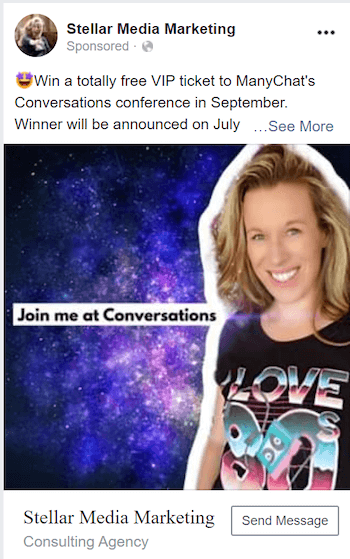
# 4: Uporabite Zapier + Bonjoro za prilagajanje videoposnetka svojim kvalificiranim potencialnim strankam
Ko se bodo vaši potencialni uporabniki preusmerili od vašega oglasa na Facebooku do vašega bona Messengerja in nato do vašega vozlišča ali platforme tečaja, zabavajte se in začnite pravi pogovor.
Ko pridejo sem, je že videti, da ste ocenili svojo prednost. Sledili so tej poti in niso samo prenesli tistega brezplačnega in zagnali. To je nekdo, ki ga resnično zanima, kaj ponujate. Zdaj jim želite začeti zagotavljati še več skrbi in jim odpreti vrata, da vas spoznajo.
Ko se nekdo prijavi za vaš brezplačni trezor, poglejte z njim od blizu. Eden od načinov za to je, da jim pošljete kratek osebni videoposnetek Bonjoro (brezplačni in plačljivi načrti od 25 USD na mesec). V svojem videoposnetku pozdravite novega naročnika z njegovim imenom in mu sporočite, kaj se lahko še naučijo od vas. Morda jih želite usmeriti na svojo Facebook skupino ali YouTube kanal ali jih povabiti, da se prijavijo na vaše glasilo.
Toda kako se lahko spomnite, da vsak dan preverite, ali so novi naročniki? Z uporabo orodja, kot je Zapier (na voljo v brezplačnih in plačljivih paketih od 24,99 USD na mesec), ki vam omogoča povezavo dveh ali več aplikacij ali programov. Pomislite na to kot na najboljšega pomočnika.
V tem primeru boste Zapier uporabili za zbiranje informacij o novem uporabniku in njihovo pošiljanje v Bonjoro. Če želite to narediti, se prijavite na nadzorno ploščo Zapier in v zgornjem desnem kotu strani kliknite Make a Zap.
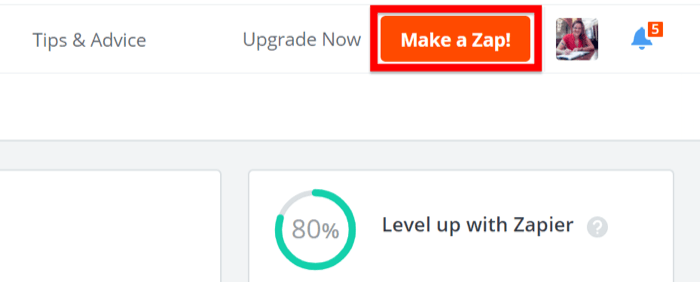
V razdelku Poveži to aplikacijo izberite aplikacijo, ki jo želite povezati z Bonjoro. Izbirate lahko med Thinkific, MemberVault, Teachable, Podia in številnimi drugimi tečaji ali trezorji. Na spustnem seznamu With This One izberite Bonjoro.
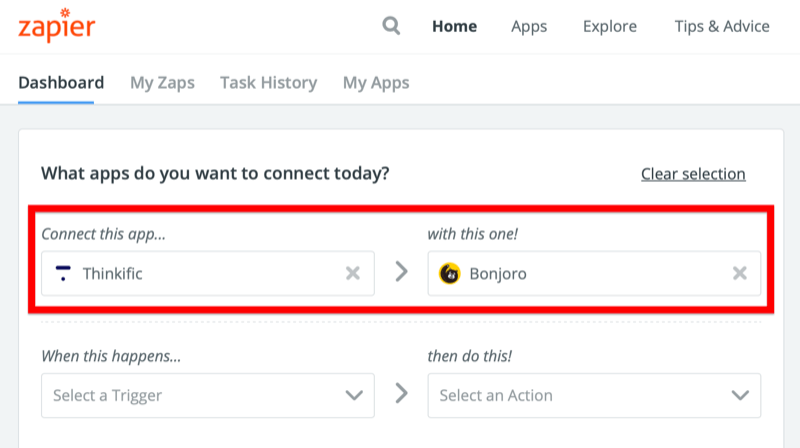
Nato izberite sprožilec in dejanje za zap. Za sprožilec izberite New User in za dejanje izberite Create Bonjoro.
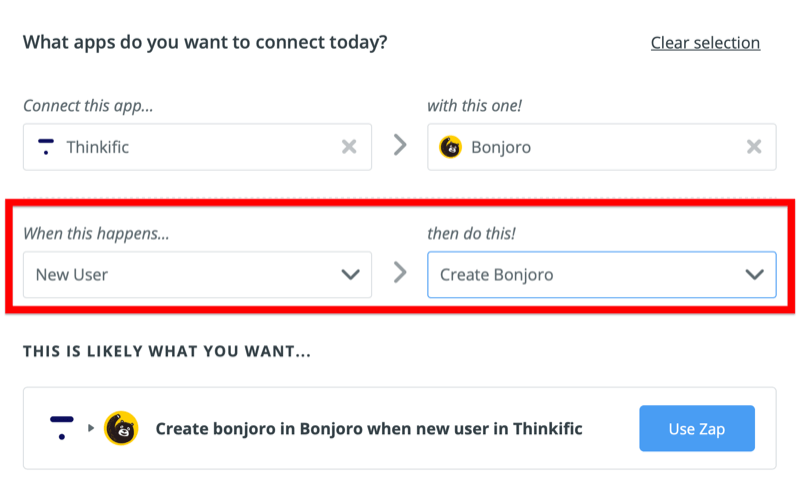
Ko končate, kliknite Uporabi Zap in sledite pozivom za prijavo v aplikacije, ki ste jih povezali z Zapierjem.
Ko je vaš zap aktiven in se prijavi nov uporabnik, Bonjoro dobi uporabnikov e-poštni naslov, ime in oznake (če so k temu uporabniku priloženi). Ko Bonjoro dobi te podatke, ustvari opravilo in vas obvesti, da ustvarite prilagojen videoposnetek, ki ga pošljete temu uporabniku.
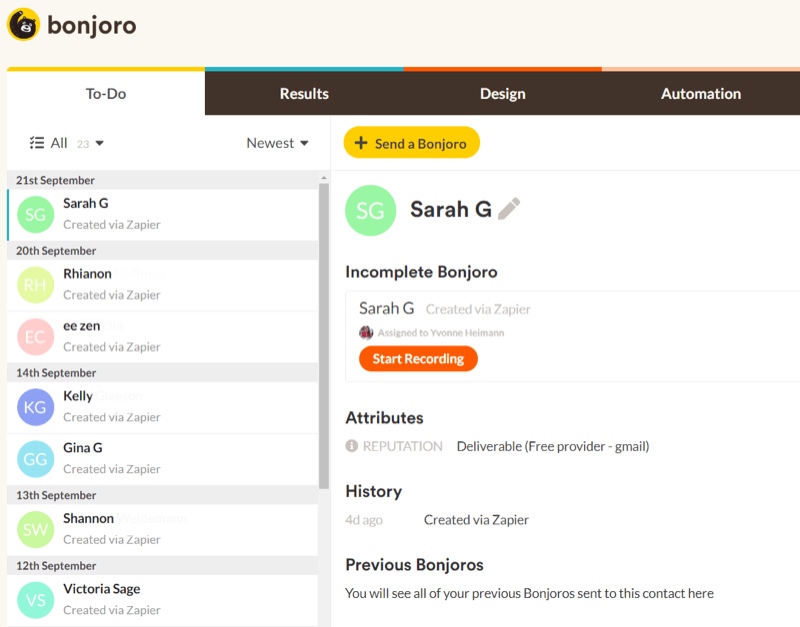
Ko v telefon prejmete obvestilo o aplikaciji, vas bo vodilo prav do tistega opravila, kjer lahko posnamete svoj osebni videoposnetek, ne da bi kdaj gledali na namizje.
Lahko pa video posnamete na namizje in ga pošljete v telefon.
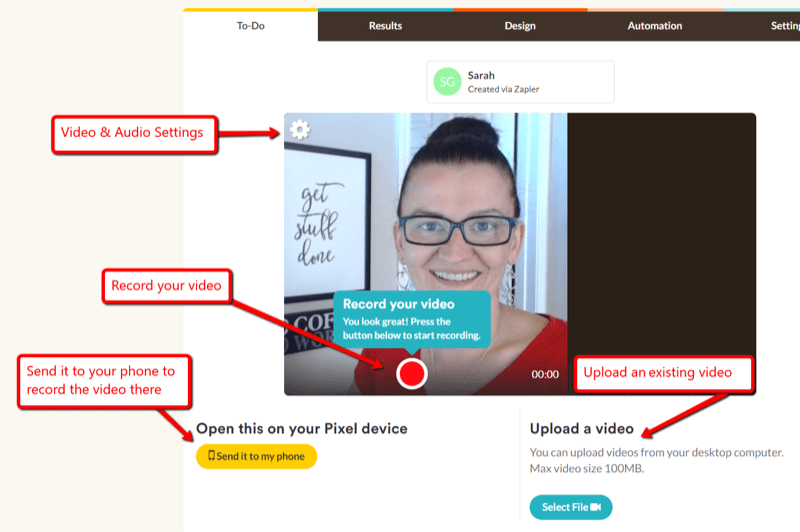
Če želite ustvariti video v aplikaciji Bonjoro, tapnite gumb Snemaj.
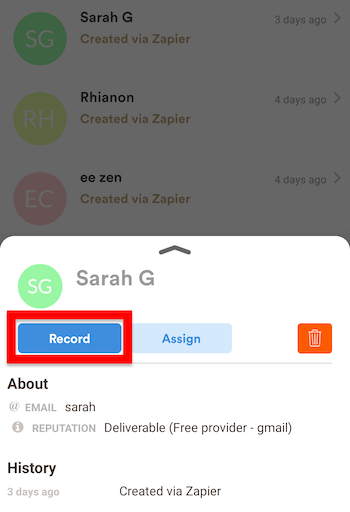
V predogledu preverite nastavitve in če je vse videti dobro, tapnite rdeči gumb, da začnete snemati.
Ko končate, tapnite gumb Stop (prikaže se tam, kjer je bil rdeči gumb). Nato ga pošljite - Bonjoro že ima vse potrebne informacije, zahvaljujoč integraciji Zapier.
Zaključek
Prilagojeni videoposnetek je učinkovit način, da svoje sledilce spremenite v prijatelje in navdušence. In ne smete biti presenečeni, ko boste na svoje video sporočilo prejeli vesela e-poštna sporočila. Veliko mojih video sporočil je privedlo do e-poštnih sporočil z odzivi, v katerih se zahvaljujem za osebni dotik in prisrčno dobrodošlico v svetu, kjer nas zasipajo številna brezosebna, avtomatizirana prodajna sporočila.
Za nastavitev tega poteka pogovorov je treba vložiti malo truda in preizkusov, še posebej, če nova orodja niste seznanjeni, vendar se je vredno potruditi. Omogoča vam, da v svoje podjetje na zabaven način predstavite hladne potencialne stranke in začnete pogovor - osvežujočo spremembo hitrosti tržne izkušnje »kupi zdaj«.
Kaj misliš? Kako boste imenovali svojega bota Facebook Messenger? Kam bo poslal vaše nove prijatelje? Delite svoje misli v spodnjih komentarjih.
Več člankov o Facebook Messenger botih:
- Odkrijte pet načinov uporabe botov Facebook Messenger za svoje podjetje.
- Ugotovite, kako ponovno ciljati naročnike na Messenger bot z oglasi na Facebooku.
- Naučite se zgraditi bona za Messenger za samodejno pošiljanje dragocene in ustrezne vsebine naročnikom.
